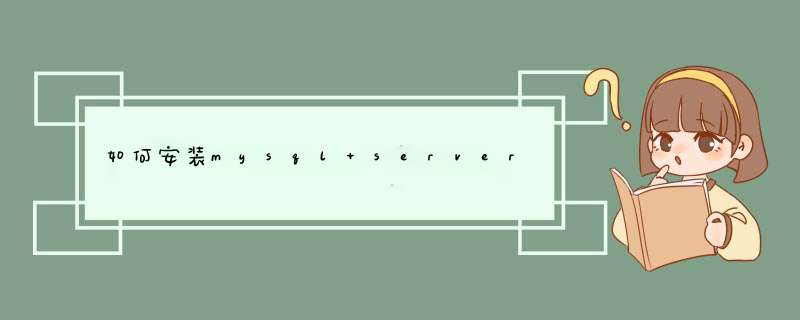
具体安装步骤:
1、双击 mysql-installer-community-5.6.24.0 安装,接受用户许可协议。
2、选择安装类型:
1)Developer Default 默认安装类型,开发模式,该选项代表典型个人用桌面工作站,假定机器上运行着多个桌面应用程序,将MySQL服务器配置成使用最少的系统资源;
2)Server only 仅作为服务器,该选项代表服务器,MySQL服务器可以同其它应用程序一起运行,例如FTP、email和web服务器,MySQL服务器配置成使用适当比例的系统资源;
3)Client only 仅作为客户端,Full 完全安装类型,Custom自定义安装类型 ;
4)作为服务器类型数据库安装,需选自定义安装类型,安装需自定义安装路径。
3、选择安装选项,MySql Servers必选项,核心组件,可根据系统位数对应选择,Applications应用和MySQL Connectors连接器可不选,Documentation类似于帮助文档资料可选。
4、选择文件安装目录路径及数据保存目录路径。
5、选择配置选项, Developer Machine(开发机器),Server Machine(服务器),Dedicated MySQL Server Machine(专用MySQL服务器),前二个上面有讲描述,专用MySQL服务器-该选项代表只运行MySQL服务的服务器,假定没有运行其它应用程序,MySQL服务器配置成使用所有可用系统资源。如果服务程序及库装在同一台机上,建议选Server Machine,下面可勾选Show Advanced Options高级选项,作为初学者,选择Developer Machine即可。
6、设置root密码,配置windows服务默认。
7、配置日志,可自定义路径存放日志文档方便管理,Error Log错误日志:记录启动、运行或停止mysqld时出现的问题General Log通用日志:记录建立的客户端连接和执行的语句,占用资源多默认不启用Show Query Log慢查询日志:记录所有执行时间超过long_query_time秒的所有查询或不使用索引的查询,Bin Log二进制日志,记录所有更改数据的语句,还用于复制,启用主从备份时一定要启用此日志。
8、应用服务配置安装,直到结束。
注:
1、自定义安装才能选择路径。
2、根据作用选择安装服务类型。
下面的是MySQL安装的图解,用的可执行文件安装的,双击解压缩,运行“setup.exe”,出现如下界面mysql安装图文教程1
mysql安装向导启动,按“Next”继续
mysql图文安装教程2
选择安装类型,有“Typical(默认)”、“Complete(完全)”、“Custom(用户自定义)”三个选项,我们选择“Custom”,有更多的选项,也方便熟悉安装过程:
mysql图文安装教程3
在“Developer Components(开发者部分)”上左键单击,选择“This feature, and all subfeatures, will be installed on local hard drive.”,即“此部分,及下属子部分内容,全部安装在本地硬盘上”。在上面的“Mysql server(mysql服务器)”、“Client Programs(mysql客户端程序)”、“Documentation(文档)”也如此 *** 作,以保证安装所有文件。点选“Change...”,手动指定安装目录。
mysql图文安装教程4
填上安装目录,我的是“F:\Server\MySQL\MySQL Server 5.0”,也建议不要放在与 *** 作系统同一分区,这样可以防止系统备份还原的时候,数据被清空。按“OK”继续。
mysql图文安装教程5
返回刚才的界面,按“Next”继续
mysql图文安装教程6
确认一下先前的设置,如果有误,按“Back”返回重做。按“Install”开始安装。
mysql图文安装教程7
正在安装中,请稍候,直到出现下面的界面
欢迎分享,转载请注明来源:内存溢出

 微信扫一扫
微信扫一扫
 支付宝扫一扫
支付宝扫一扫
评论列表(0条)